Internet Explorer thường bị chê là trình duyệt tệ nhất đối với các nhà phát triển web, nhưng IE8 thực sự cung cấp một bộ công cụ dành cho nhà phát triển rất đẹp. Sau đây, chúng ta sẽ xem xét một cách độc đáo để sử dụng chúng để chỉnh sửa văn bản trên bất kỳ trang web nào.
Cách chỉnh sửa văn bản trong trang web
Các công cụ dành cho nhà phát triển của IE8 giúp bạn dễ dàng thực hiện các thay đổi đối với trang web và xem chúng trực tiếp. Chỉ cần duyệt đến trang web bạn chọn và nhấn phím F12 trên bàn phím. Ngoài ra, bạn có thể nhấp vào nút Công cụ và chọn Công cụ dành cho nhà phát triển từ danh sách.
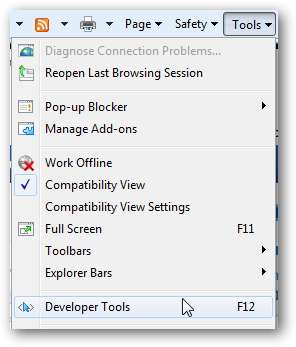
Thao tác này sẽ mở ra các công cụ dành cho nhà phát triển. Để thực hiện chỉnh sửa của chúng tôi, chúng tôi muốn chọn nút chuột trên thanh công cụ công cụ “Chọn phần tử bằng cách nhấp chuột”.
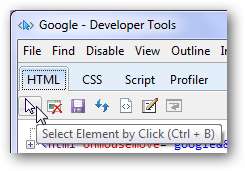
Bây giờ, nhấp vào bất kỳ vị trí nào của trang web trong IE8 mà bạn muốn chỉnh sửa. Ở đây, hãy chỉnh sửa chân trang của Google.com. Lưu ý rằng nó đặt một hộp màu xanh lam xung quanh bất kỳ phần tử nào bạn di chuột qua để giúp bạn dễ dàng chọn chính xác những gì bạn muốn chỉnh sửa.
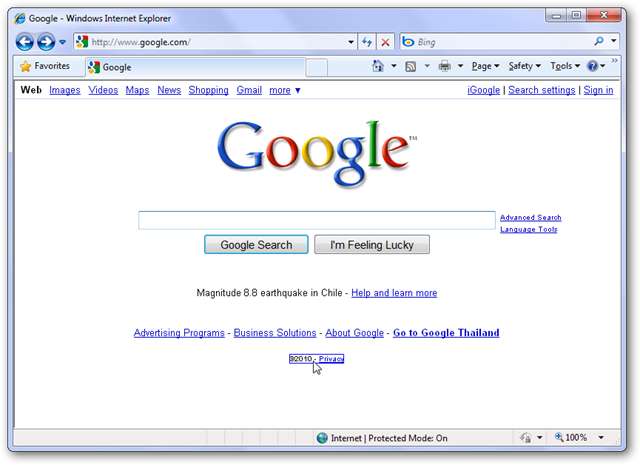
Trong cửa sổ công cụ dành cho nhà phát triển, phần tử bạn đã chọn trước đó sẽ được tô sáng. Nhấp vào nút dấu cộng bên cạnh mục nhập đó nếu văn bản bạn muốn chỉnh sửa không hiển thị.
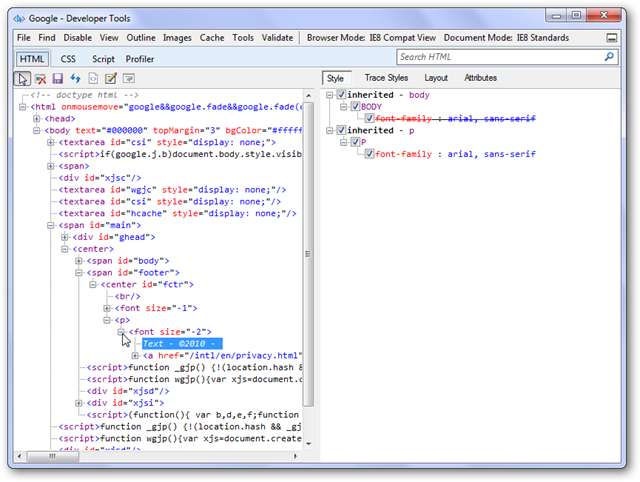
Bây giờ, hãy nhấp vào văn bản bạn muốn thay đổi và nhập những gì bạn muốn vào hộp. Để giải trí, chúng tôi đã thay đổi bản quyền thành “© 2010 Microsoft”.
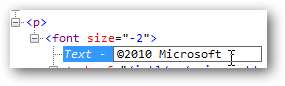
Quay lại IE để xem các thay đổi trên trang!
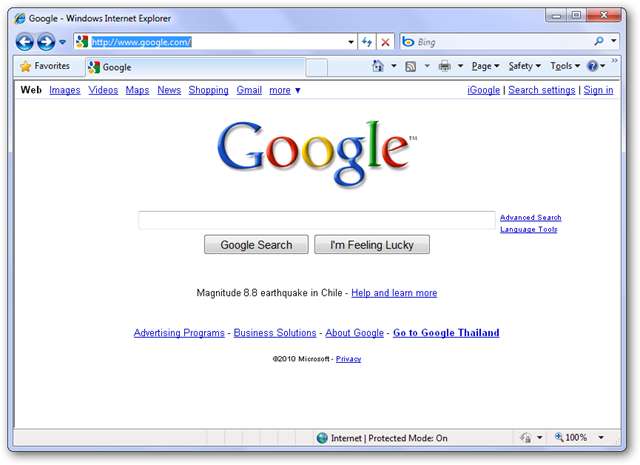
Bạn cũng có thể thay đổi liên kết trên trang theo cách này:
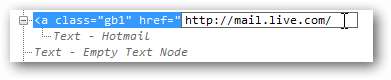
Hoặc bạn thậm chí có thể thay đổi văn bản trên một nút:

Đây là Google.com đã được chỉnh sửa của chúng tôi:
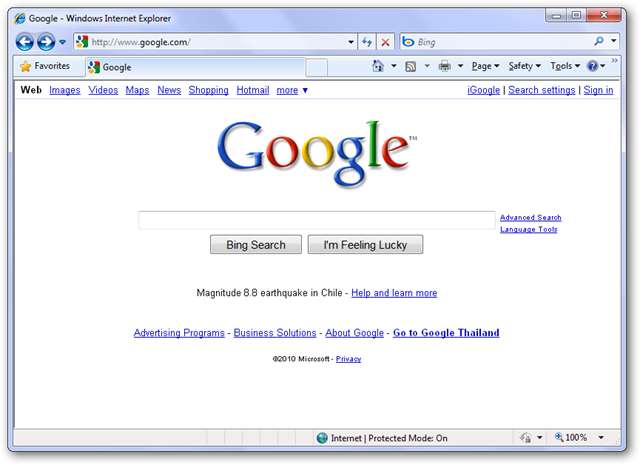
Điều này có thể thú vị khi chơi một trò lừa ai đó hoặc chỉ đơn giản là một bức ảnh chụp màn hình hài hước, nhưng nó cũng có thể rất hữu ích. Bạn có thể kiểm tra những thay đổi về kích thước phông chữ sẽ thay đổi giao diện trang web như thế nào hoặc xem một nút sẽ trông như thế nào với một nhãn khác. Nó cũng có thể hữu ích khi chụp ảnh màn hình. Ví dụ: nếu tôi muốn chỉ cho một người bạn cách thực hiện điều gì đó trong Gmail nhưng không muốn tiết lộ địa chỉ email của mình, tôi có thể chỉnh sửa văn bản ở trên cùng bên phải trước khi chụp ảnh màn hình. Tại đây, tôi đã thay đổi địa chỉ Gmail của mình thành [email protected] .

Xin lưu ý rằng các thay đổi sẽ biến mất khi bạn tải lại trang. Tuy nhiên, bạn có thể lưu các thay đổi của mình từ cửa sổ công cụ dành cho nhà phát triển và mở lại trang từ máy tính nếu bạn muốn.
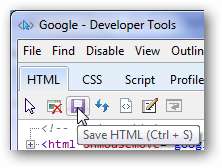
Đôi khi chúng tôi thấy thủ thuật này rất hữu ích và nó cũng có thể rất thú vị! Hãy tận hưởng nó và cho chúng tôi biết bạn đã sử dụng nó như thế nào để giúp bạn!







